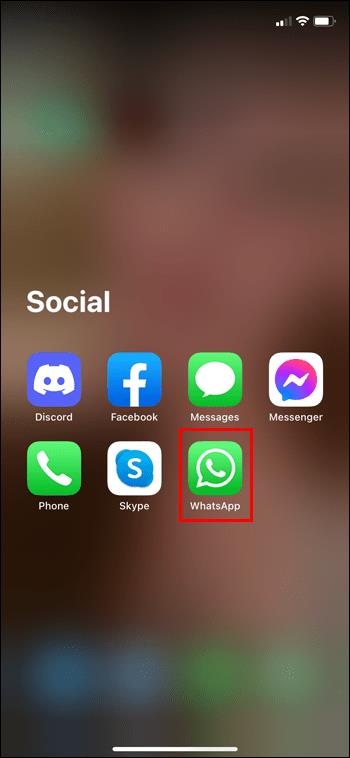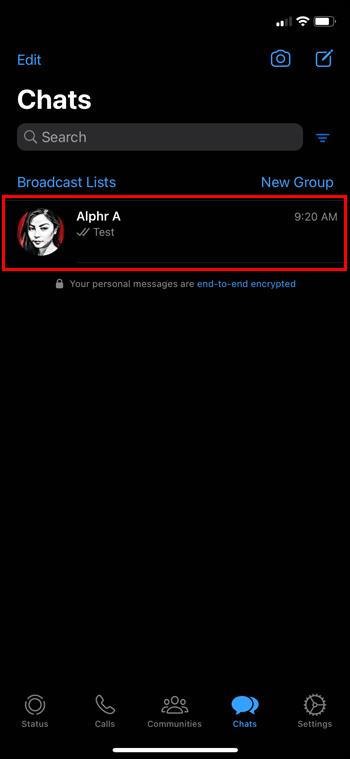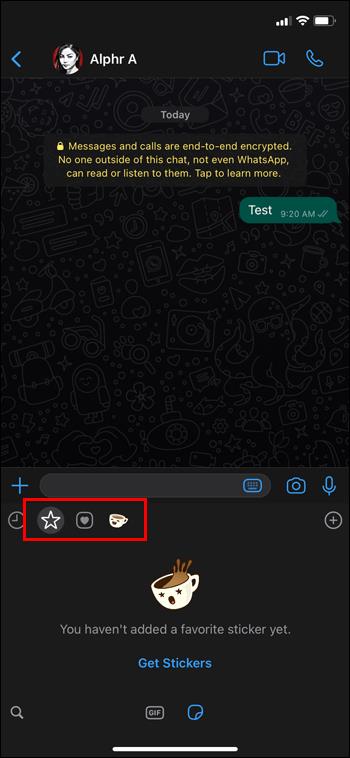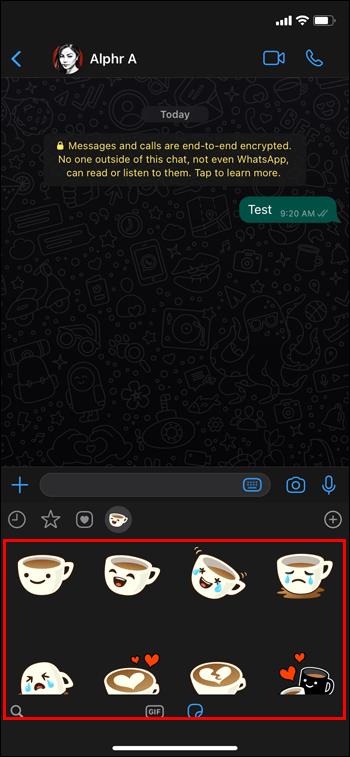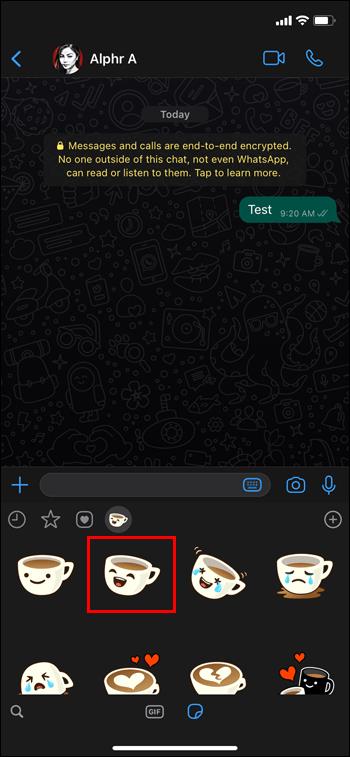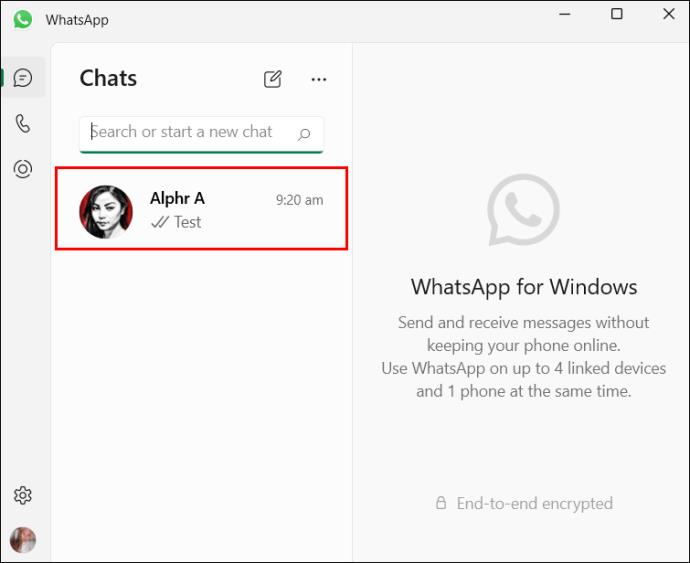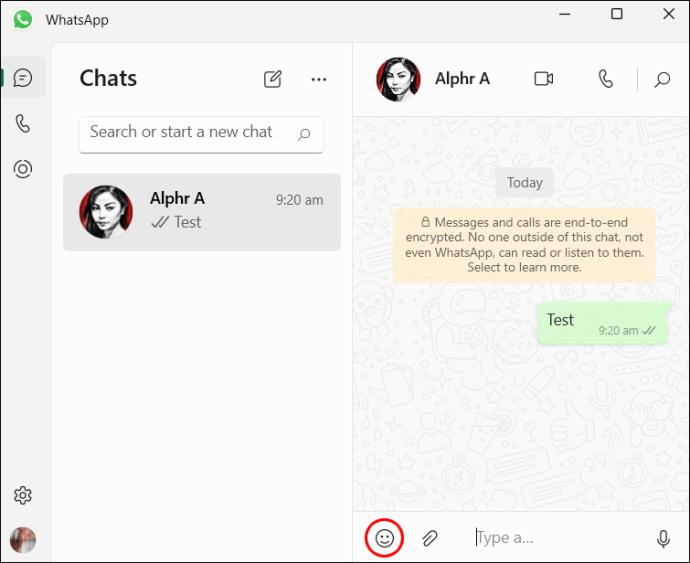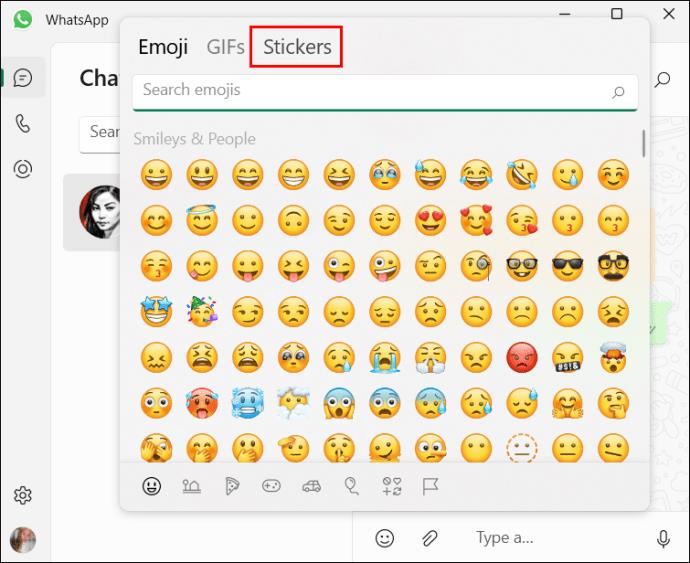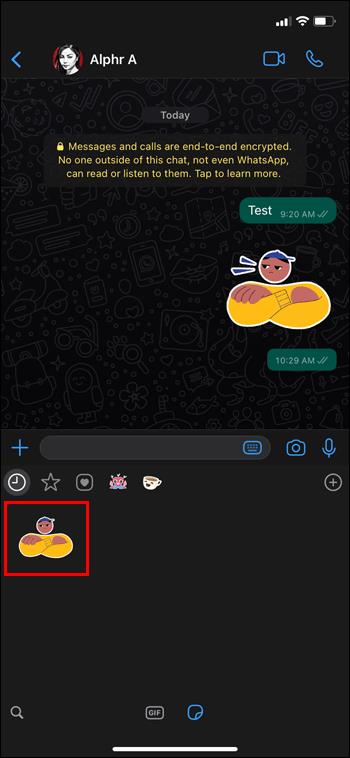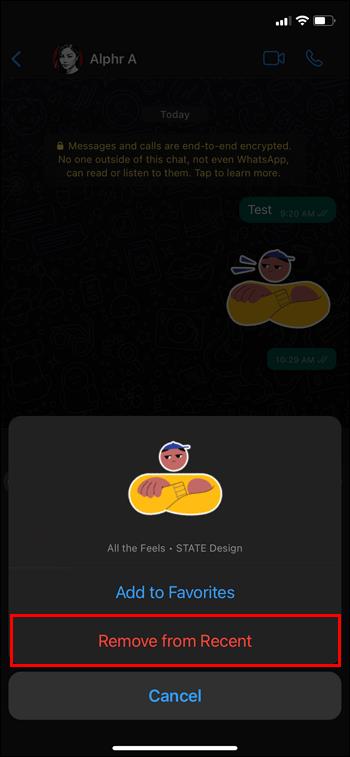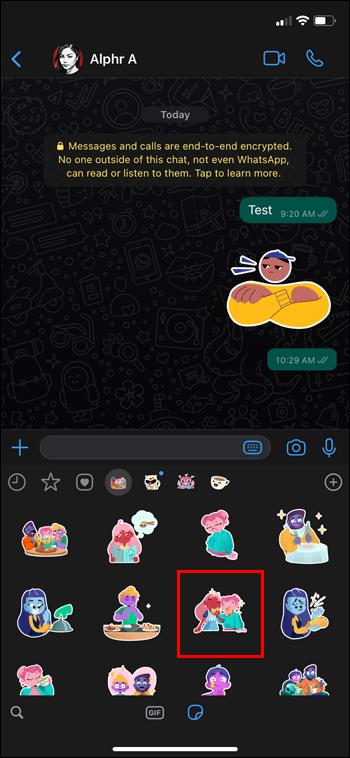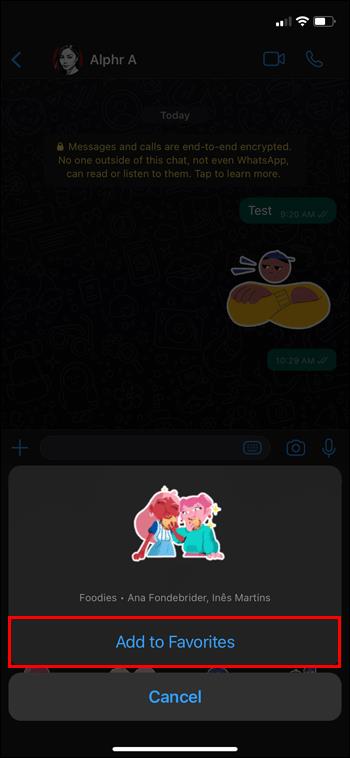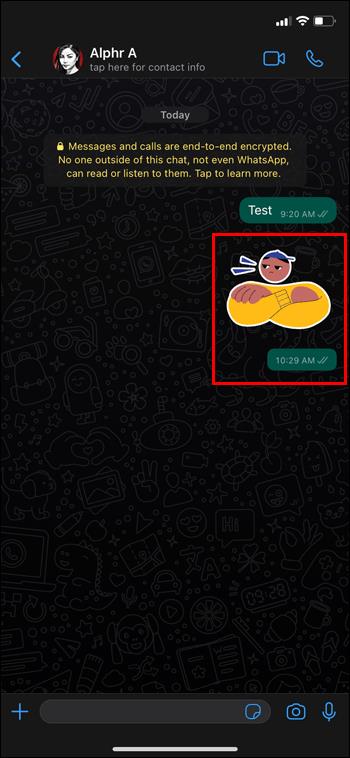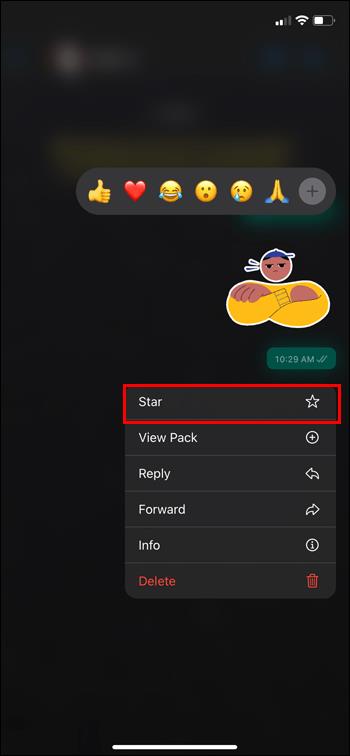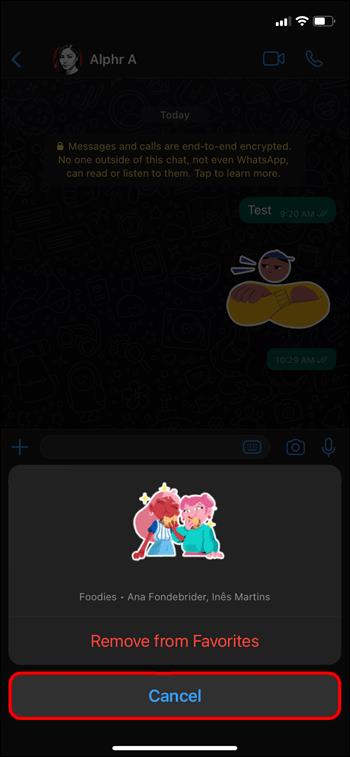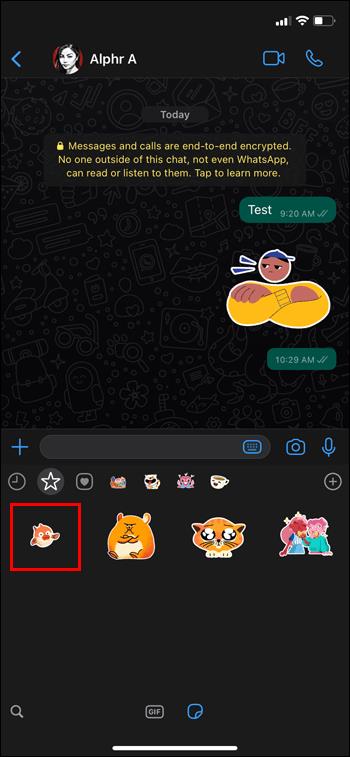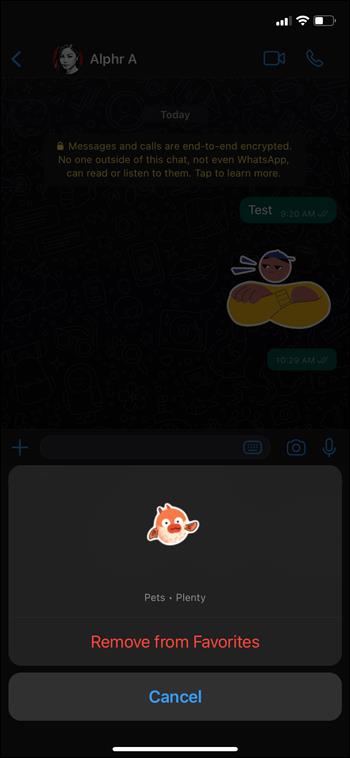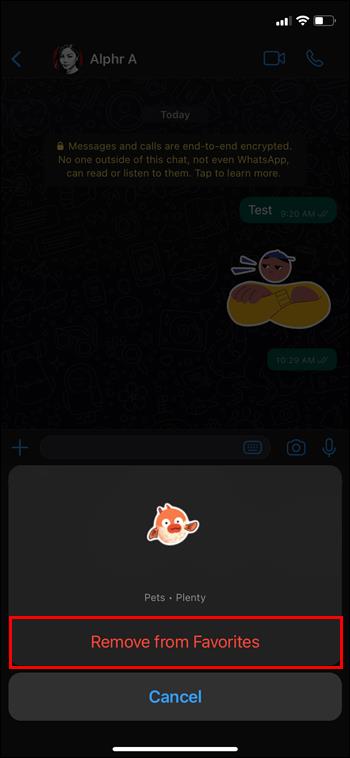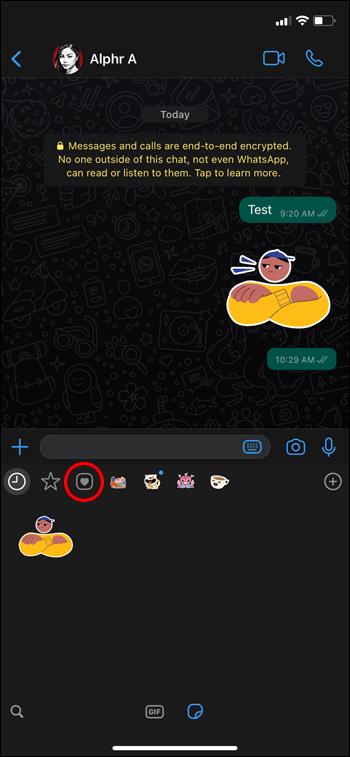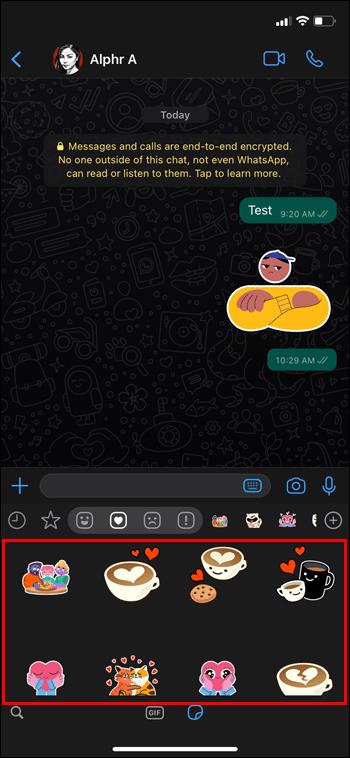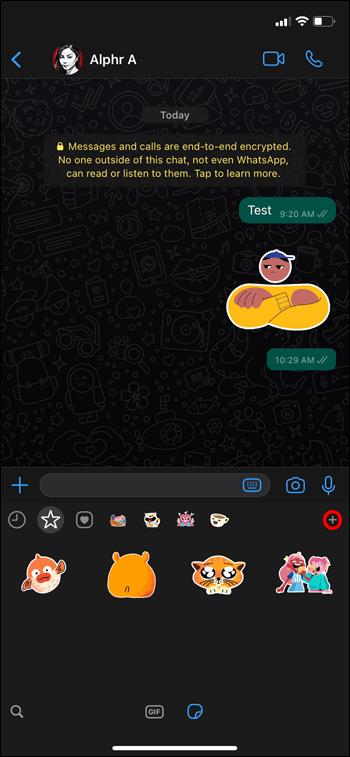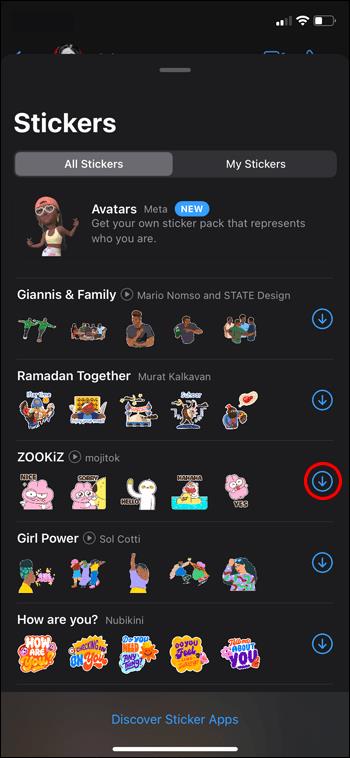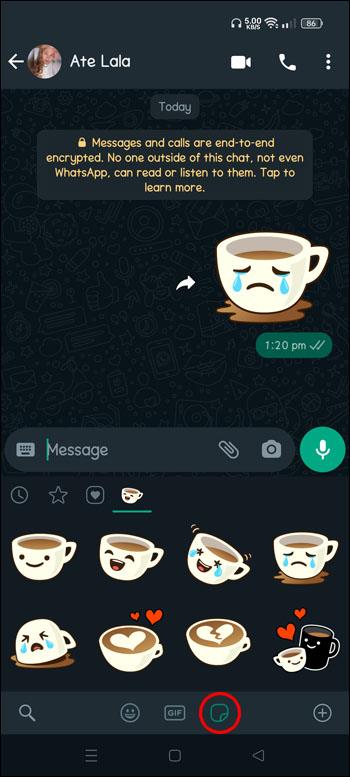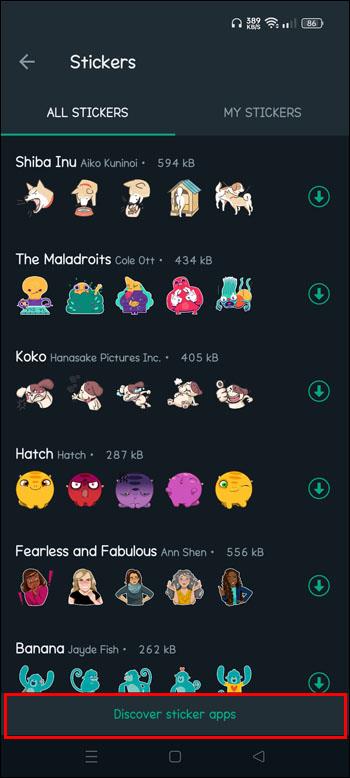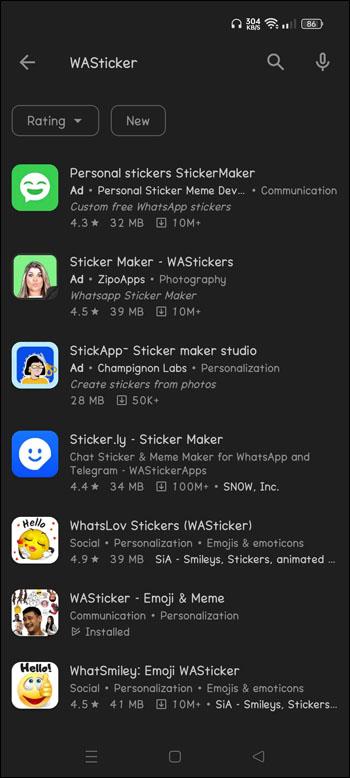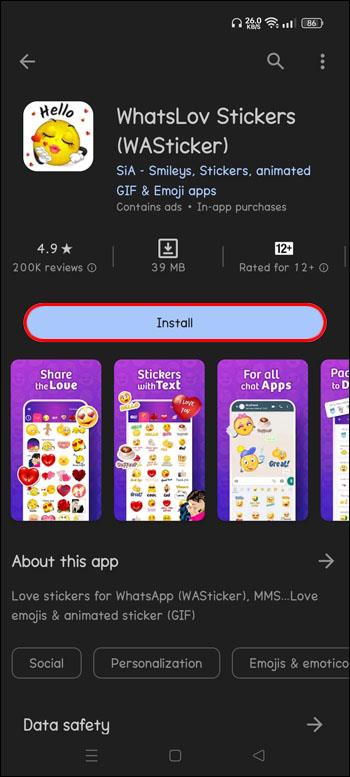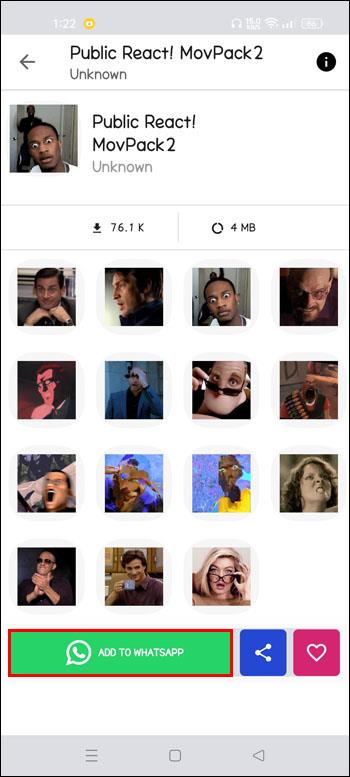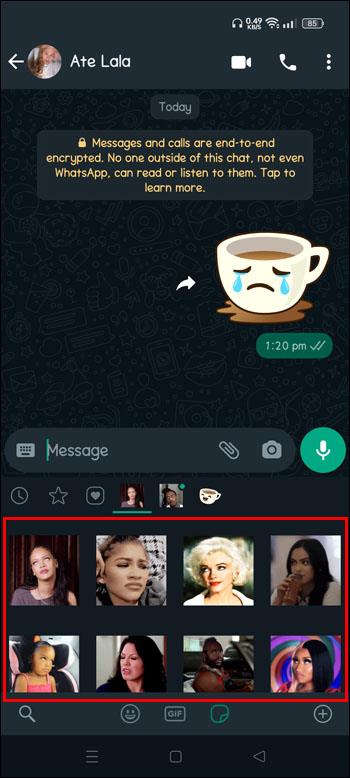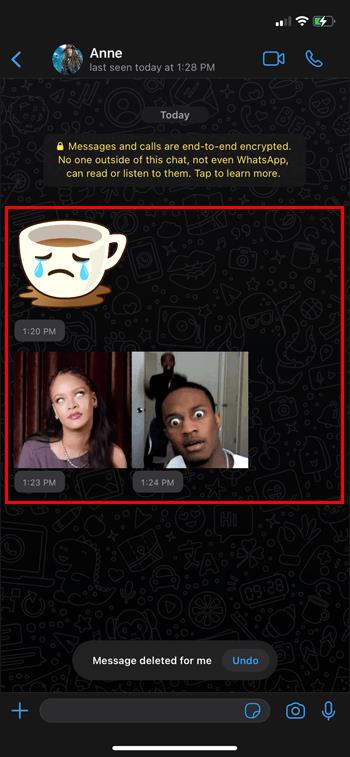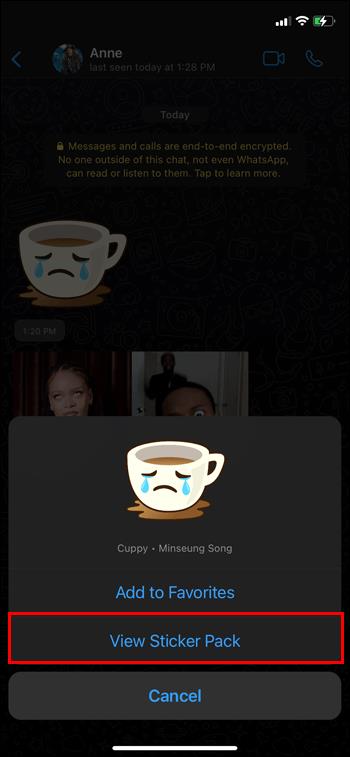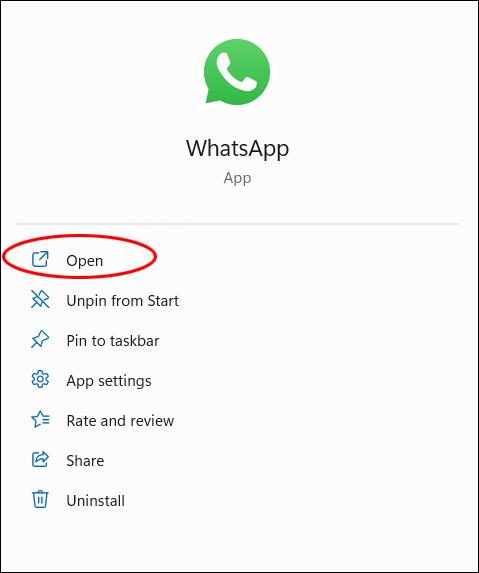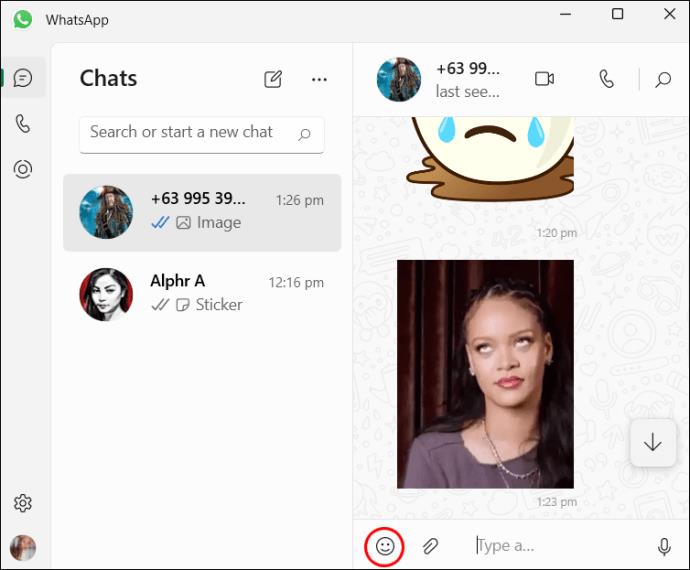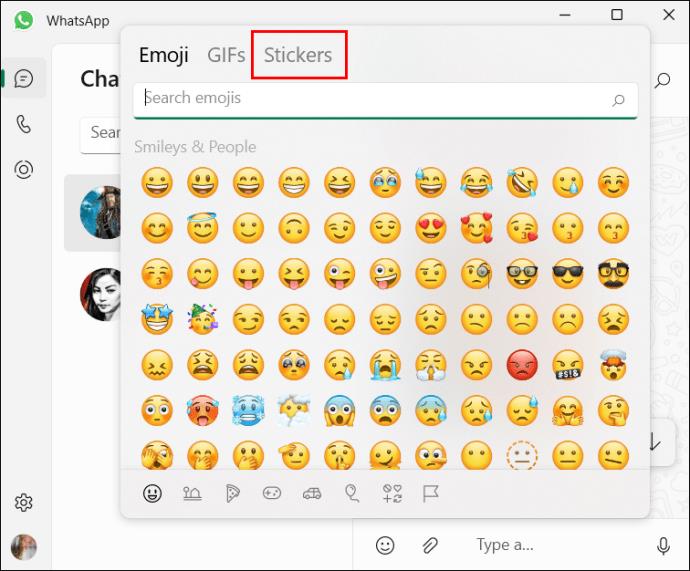Τα αυτοκόλλητα WhatsApp είναι πλέον στη μόδα μεταξύ των χρηστών Android και iOS. Μπορείτε να προσθέσετε αυτά τα αυτοκόλλητα σε βίντεο και εικόνες πριν τα τοποθετήσετε στην κατάσταση ή στη συνομιλία σας στο WhatsApp. Τα αυτοκόλλητα WhatsApp είναι εξίσου εύχρηστα με τα emojis. Εάν είστε νέοι σε αυτά τα αυτοκόλλητα, έχετε έρθει στο σωστό μέρος.

Αυτό το άρθρο θα εξηγήσει πώς να χρησιμοποιήσετε τα αυτοκόλλητα WhatsApp και θα σας προτείνει πώς να τα αποκτήσετε.
Τύποι αυτοκόλλητων WhatsApp
Τα αυτοκόλλητα WhatsApp έρχονται προεγκατεστημένα. Θα πρέπει να κατεβάσετε περισσότερα αυτοκόλλητα ανοίγοντας το WhatsApp Sticker Store. Ορισμένα προεγκατεστημένα πακέτα αυτοκόλλητων περιλαμβάνουν:
- Κόμο
- Κόκο
- Cuppym Salty
- Unchi & Rollie
- Bibimbap Friends
- Ανοιγμα
- Shiba Inu
- Μπισκότο
- Μπανάνα
- Ατρόμητος
- Οι Maladroits.
Οι χρήστες του WhatsApp μπορούν να κατεβάσουν επιπλέον αυτοκόλλητα από καταστήματα τρίτων, εάν το επιθυμούν. Το μόνο που χρειάζεται να κάνουν είναι να πατήσουν «Λήψη περισσότερων αυτοκόλλητων» στα αντίστοιχα λειτουργικά τους συστήματα.
Πώς να βρείτε και να χρησιμοποιήσετε αυτοκόλλητα WhatsApp
Ο τρόπος εύρεσης των αυτοκόλλητων WhatsApp εξαρτάται από τον τρόπο πρόσβασης σε αυτήν την εφαρμογή ανταλλαγής άμεσων μηνυμάτων. Οι περισσότεροι χρήστες έχουν πρόσβαση σε συσκευές Android ή Apple. Όσοι χρησιμοποιούν το WhatsApp για υπολογιστή ή τον Ιστό μπορούν επίσης να στείλουν αυτοκόλλητα. Ακολουθούν οδηγίες για χρήστες κινητών συσκευών.
- Φορτώστε το WhatsApp στο κινητό σας.
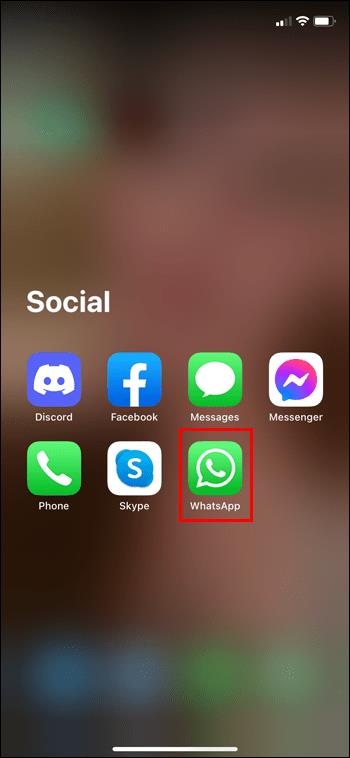
- Επιλέξτε τη συνομιλία που θέλετε να βελτιώσετε με ένα αυτοκόλλητο.
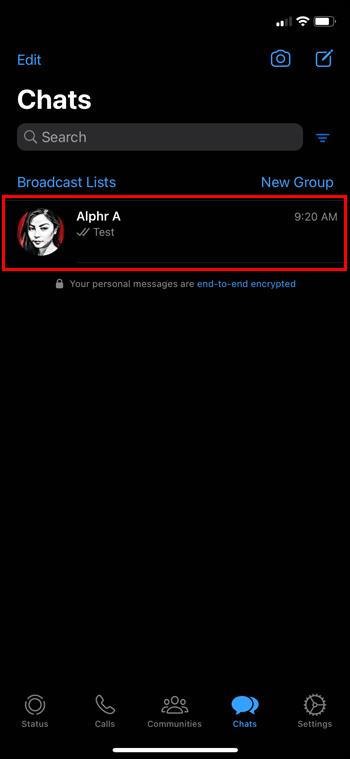
- Εάν χρησιμοποιείτε συσκευή Android, μετακινηθείτε στην αριστερή πλευρά και αγγίξτε το κουμπί "Emoji". Εάν χρησιμοποιείτε iOS, μετακινηθείτε στη δεξιά πλευρά του πλαισίου πληκτρολόγησης και πατήστε "Emoji".

- Πατήστε το σύμβολο "Sticker" για να δείτε τα διαθέσιμα πακέτα αυτοκόλλητων. Εναλλακτικά, εισαγάγετε μια φράση που περιγράφει το αυτοκόλλητο που αναζητάτε για να το βρείτε γρήγορα.
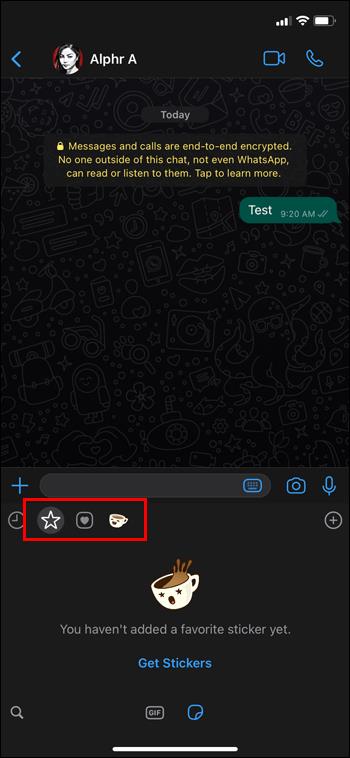
- Θα δείτε τώρα όλα τα διαθέσιμα πακέτα αυτοκόλλητων που είναι τοποθετημένα στην επάνω περιοχή. Επομένως, αγγίξτε το πακέτο αυτοκόλλητων που θέλετε για να το ανοίξετε.
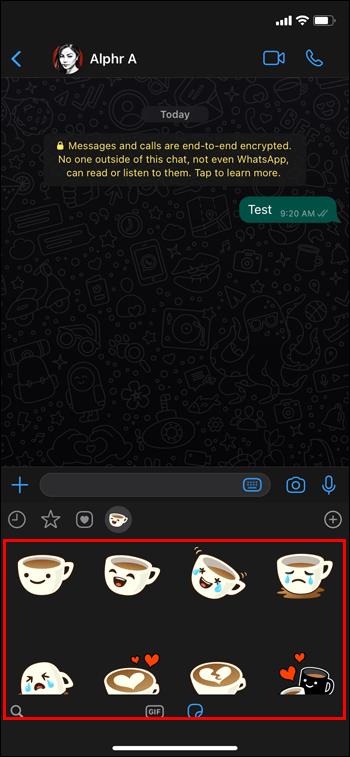
- Τώρα επιλέξτε το αγαπημένο σας αυτοκόλλητο.
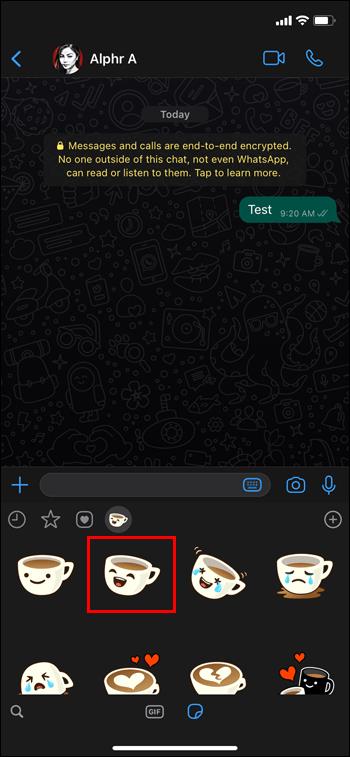
Εάν έχετε πρόσβαση στο WhatsApp από υπολογιστή, θα πρέπει να προσθέσετε αυτοκόλλητα στα πολυμέσα σας ως εξής:
- Φορτώστε το WhatsApp στον υπολογιστή σας και επιλέξτε τη συνομιλία στην οποία θέλετε να προσθέσετε ένα αυτοκόλλητο.
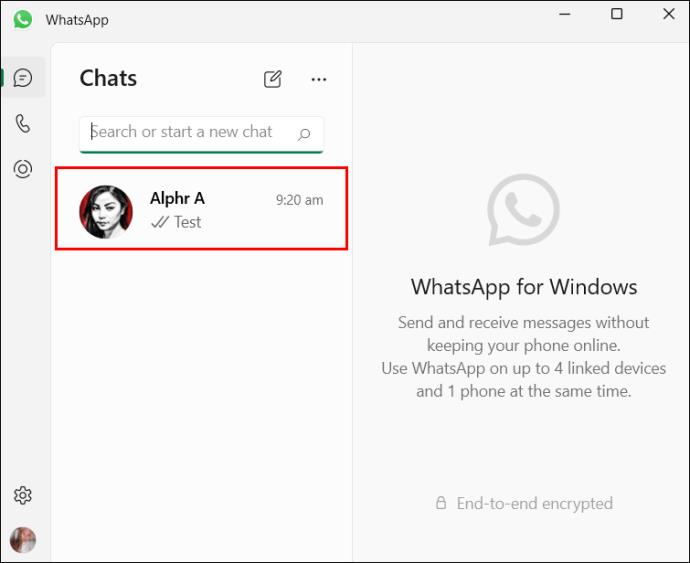
- Δίπλα στο πλαίσιο πληκτρολόγησης, κάντε κλικ στο κουμπί "Emoji".
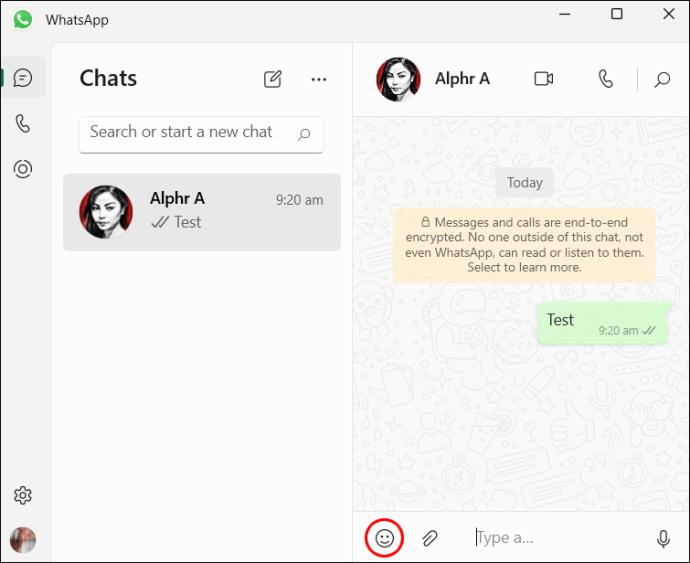
- Μεταβείτε στα "Αυτοκόλλητα" και κάντε κλικ για να δείτε διαφορετικές κατηγορίες αυτοκόλλητων. Μπορείτε επίσης να αναζητήσετε τα αγαπημένα σας αυτοκόλλητα στο κατάστημα WhatsApp εισάγοντας την περιγραφή τους στη γραμμή αναζήτησης.
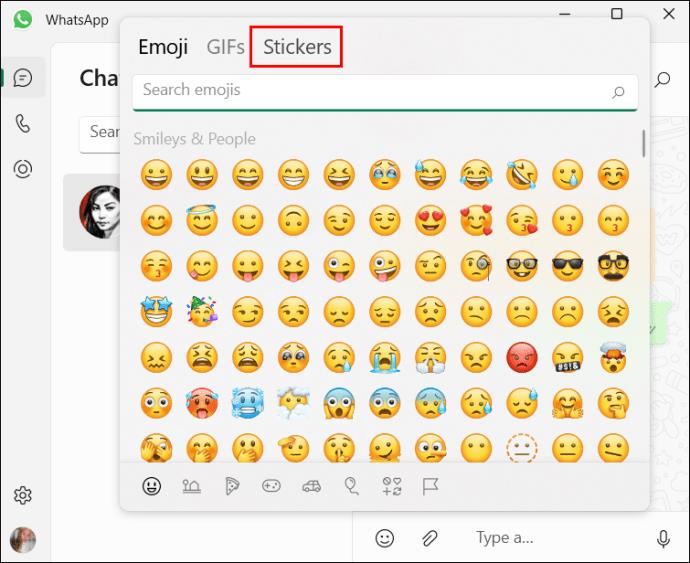
- Επιλέξτε τα αυτοκόλλητα που σας αρέσουν περισσότερο.
Πώς να χρησιμοποιήσετε διαφορετικά αυτοκόλλητα εικονίδια
Για να κάνετε κατανοητή τη λειτουργία των αυτοκόλλητων WhatsApp, θα πρέπει να γνωρίζετε πώς να χρησιμοποιείτε τα παρακάτω εικονίδια.
Ρολόι: Αυτοκόλλητα που χρησιμοποιήθηκαν πρόσφατα
Το εικονίδιο Ρολόι εμφανίζεται κάτω από την καρτέλα Αυτοκόλλητο. Εάν θέλετε να δείτε όλα τα αυτοκόλλητα που στάλθηκαν σε άλλους πριν από λίγες ημέρες, πατήστε το εικονίδιο Ρολόι. Όταν επιλέγετε ένα νέο αυτοκόλλητο, το WhatsApp θα προσθέσει μια υπενθύμιση στο "Πρόσφατα" στο εικονίδιο Ρολόι. Έτσι, για να αποφύγετε την εκ νέου αποστολή ενός αυτοκόλλητου ή την επαναχρησιμοποίησή του, κάντε το ως εξής:
- Κάντε κλικ στο κουμπί "Ρολόι" και επιλέξτε "Πρόσφατα".

- Επιλέξτε οποιοδήποτε αυτοκόλλητο θέλετε να επαναχρησιμοποιήσετε και ακολουθήστε τα βήματα που εξηγούνται παραπάνω.
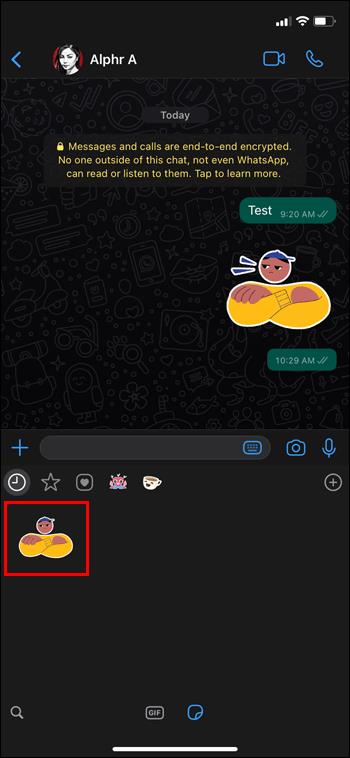
Εάν δεν σκοπεύετε να χρησιμοποιήσετε πλέον το επιλεγμένο αυτοκόλλητο, θα πρέπει να το διαγράψετε ως εξής:
- Μπορείτε να αφαιρέσετε οποιοδήποτε αυτοκόλλητο από τον φάκελο "Πρόσφατα" επισημαίνοντας και κρατώντας το για μερικά δευτερόλεπτα.

- Θα εμφανιστεί ένα αναδυόμενο παράθυρο με επιλογές αυτοκόλλητων "Κατάργηση" και "Προσθήκη". Επιλέξτε "Κατάργηση" για να το διαγράψετε.
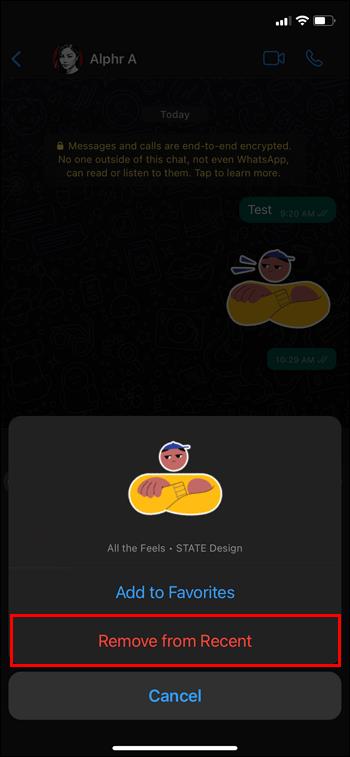
Αστέρι: Προσθέστε αγαπημένα αυτοκόλλητα
Το WhatsApp Sticker Store έχει πολλούς τύπους αυτοκόλλητων. Καθώς τα εξερευνάτε, μπορεί να βρείτε πολλά αυτοκόλλητα που θέλετε να χρησιμοποιήσετε αργότερα. Για να διασφαλίσετε ότι δεν θα ξεχάσετε αυτά τα αυτοκόλλητα, κάντε τα τα αγαπημένα σας. Εδώ μπαίνει το εικονίδιο Αστέρι. Βρίσκεται δίπλα στο εικονίδιο Ρολόι. Δείτε πώς να το χρησιμοποιήσετε:
- Πατήστε το εικονίδιο "Αστέρι" στη γραμμή.

- Τώρα μπορείτε να δείτε όλα τα εγκατεστημένα πακέτα αυτοκόλλητων. Πατήστε παρατεταμένα το αυτοκόλλητο που σας αρέσει.
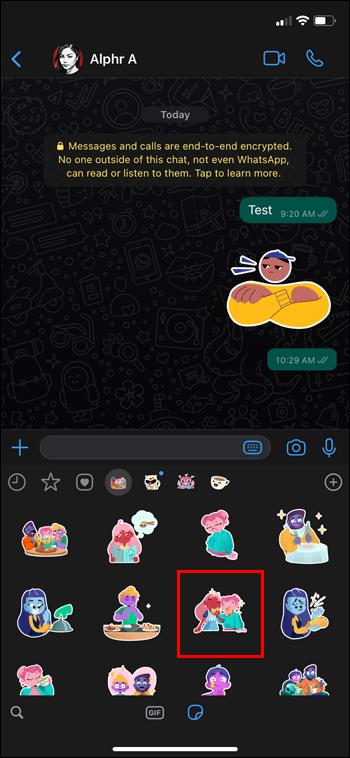
- Πατήστε «Προσθήκη» για να το μεταφέρετε στην ενότητα «Αγαπημένα».
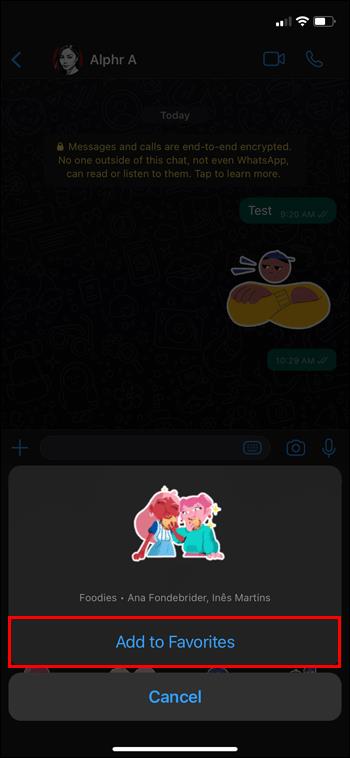
- Ένας εναλλακτικός τρόπος για να αποθηκεύσετε το αγαπημένο σας αυτοκόλλητο είναι να το εντοπίσετε στις συνομιλίες WhatsApp.
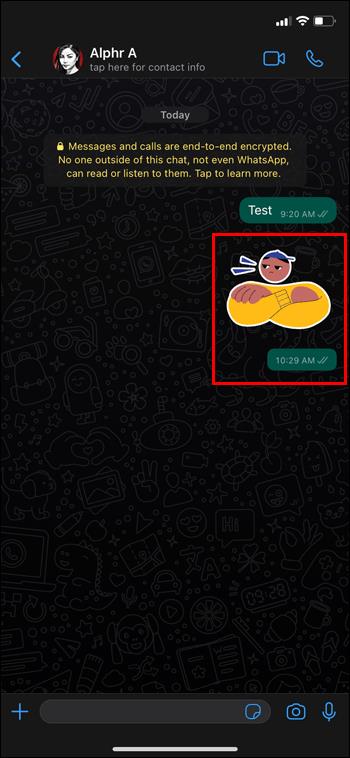
- Στη συνέχεια, αγγίξτε το παρατεταμένα μέχρι να εμφανιστεί η επιλογή "Προσθήκη στα αγαπημένα".
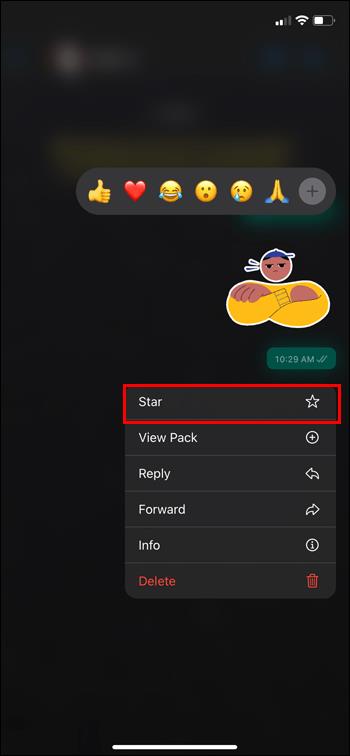
- Εάν κάνετε λάθος, κάντε κλικ στην επιλογή "Ακύρωση".
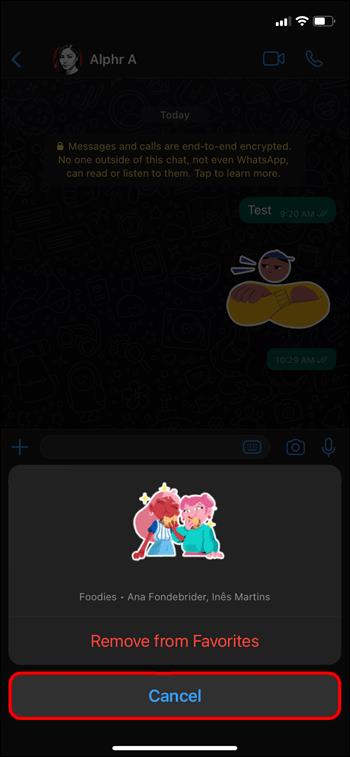
Ας υποθέσουμε ότι θέλετε να χρησιμοποιήσετε ένα αυτοκόλλητο από τα Αγαπημένα σας.
- Εξερευνήστε τις κατηγορίες ή τα πακέτα αυτοκόλλητων που είναι αποθηκευμένα στην περιοχή "Αγαπημένα".

- Επιλέξτε το αυτοκόλλητο που δεν σας αρέσει.
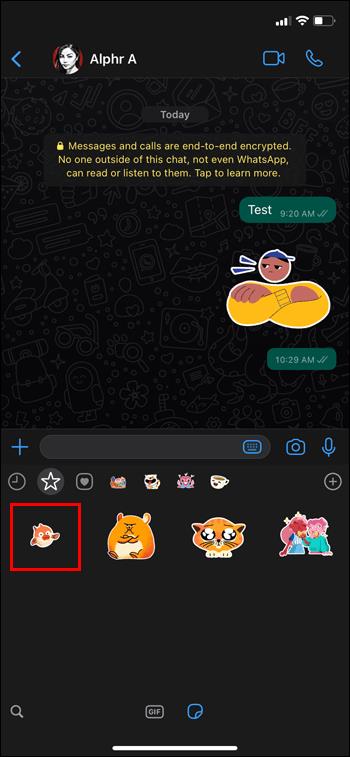
- Πατήστε παρατεταμένα μέχρι να εμφανιστεί ένα αναδυόμενο παράθυρο.
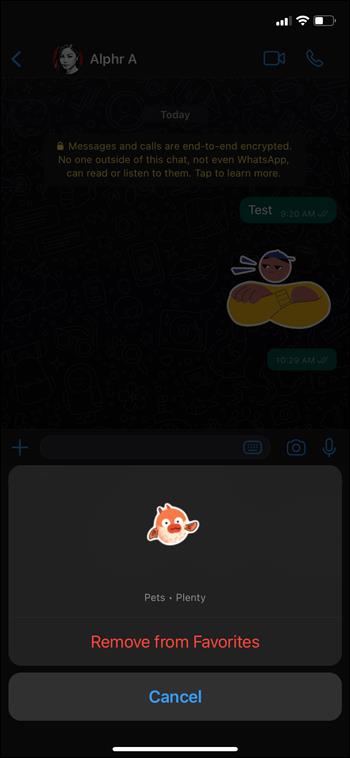
- Τώρα πατήστε την επιλογή "Κατάργηση".
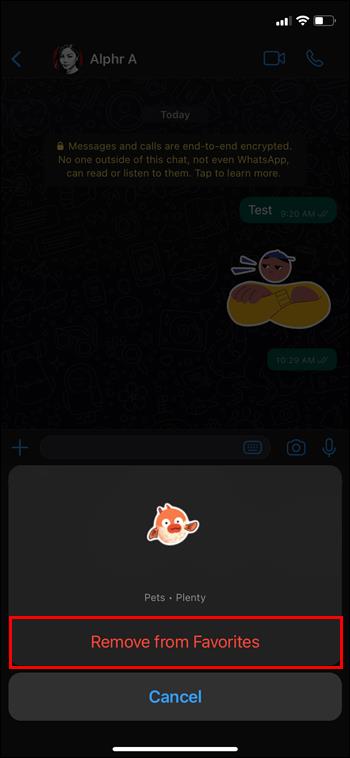
Καρδιά: Organizer αυτοκόλλητων
Η δυνατότητα WhatsApp Stickers χρησιμοποιεί το εικονίδιο Heart για να οργανώσει διαφορετικά πακέτα αυτοκόλλητων. Τα τοποθετεί σε μοναδικές κατηγορίες. Έτσι, μπορείτε να επιλέξετε μια κατηγορία για να δείτε το αυτοκόλλητο που ταιριάζει καλύτερα στο θέμα του βίντεο ή της εικόνας σας. Δείτε πώς να το κάνετε αυτό:
- Αγγίξτε το κουμπί "Καρδιά" δίπλα στο εικονίδιο "Αστέρι".
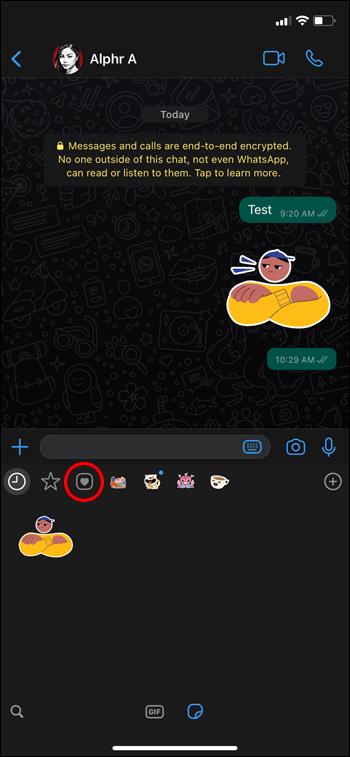
- Θα δείτε διαφορετικές κατηγορίες. Κάντε κλικ στην κατηγορία αυτοκόλλητων που σας αρέσει.
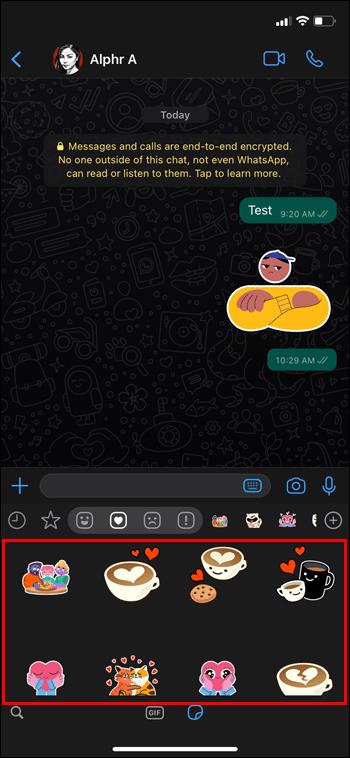
- Εξερευνήστε διαφορετικά αυτοκόλλητα. Επιλέξτε μια άλλη κατηγορία και επαναλάβετε.
Πώς να προσθέσετε περισσότερα αυτοκόλλητα
Μπορεί να είστε τόσο ενεργοί στο WhatsApp που τα προεγκατεστημένα αυτοκόλλητα μπορεί να μην ανταποκρίνονται στις ανάγκες σας. Ευτυχώς, μπορείτε να κατεβάσετε περισσότερα αυτοκόλλητα από το WhatsApp Store ή από καταστήματα τρίτων. Επιπλέον, μπορείτε να αποθηκεύσετε τα αυτοκόλλητα που έχετε λάβει από άλλους χρήστες του WhatsApp. Ομοίως, μπορείτε να σχεδιάσετε τα αυτοκόλλητα WhatsApp χρησιμοποιώντας εφαρμογές τρίτων.
Προσθήκη από το WhatsApp Store
Δείτε πώς μπορείτε να κατεβάσετε αυτοκόλλητα από το WhatsApp Store:
- Φορτώστε το WhatsApp και αποκτήστε πρόσβαση στην επιλογή "Stickers".

- Βρείτε την καρτέλα "Όλα τα αυτοκόλλητα" κάνοντας κλικ στο εικονίδιο + στην κορυφή.
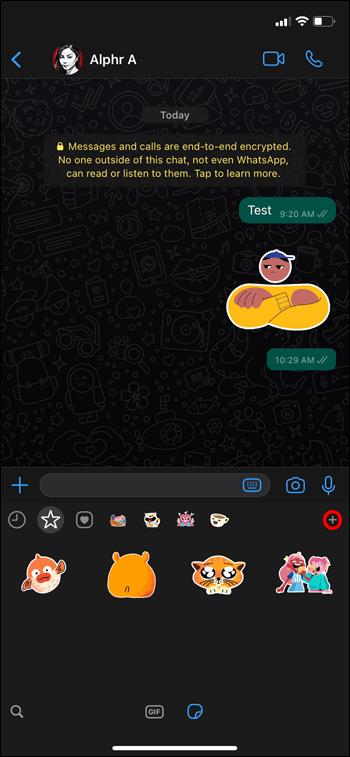
- Εντοπίστε το σύμβολο "Λήψη" κοντά στο πακέτο αυτοκόλλητων που σκοπεύετε να εγκαταστήσετε και κάντε κλικ σε αυτό.
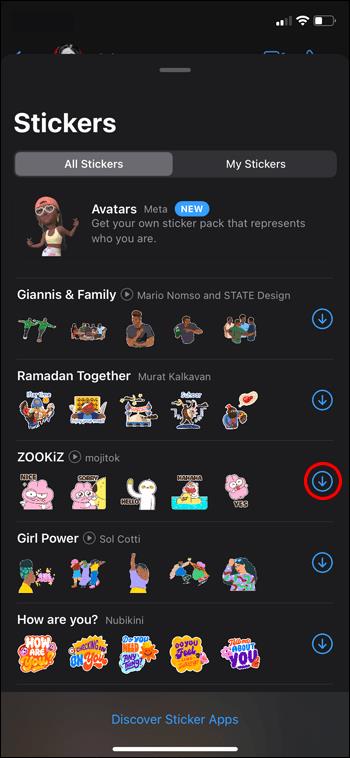
- Περιμένετε να εμφανιστεί το αυτοκόλλητο που κατεβάσατε στην οθόνη σας.
- Κατεβάστε ένα κινούμενο πακέτο αυτοκόλλητων κάνοντας κλικ στο κουμπί "Αναπαραγωγή" κοντά του.
Προσθήκη από καταστήματα τρίτων
Γενικά, αυτός είναι ο τρόπος προσθήκης ενός πακέτου αυτοκόλλητων WhatsApp τρίτου μέρους στην εφαρμογή άμεσων μηνυμάτων:
- Ανοίξτε την καρτέλα "Αυτοκόλλητα" και επιλέξτε "Όλα τα αυτοκόλλητα".
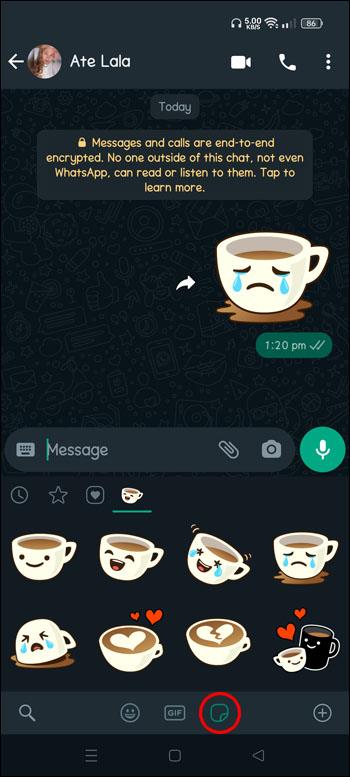
- Κάντε κύλιση στην κάτω περιοχή και κάντε κλικ στην επιλογή «Ανακαλύψτε τις εφαρμογές αυτοκόλλητων».
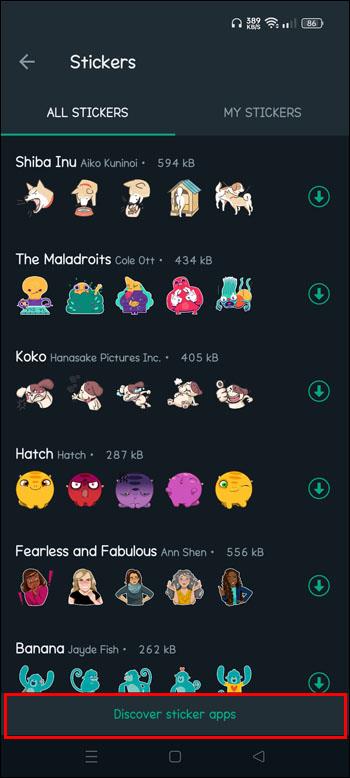
- Εάν είστε σε Android, θα προσγειωθείτε στο Google Play Store. Από την άλλη πλευρά, θα χρειαστεί να επισκεφτείτε το App Store εάν χρησιμοποιείτε συσκευή iOS.
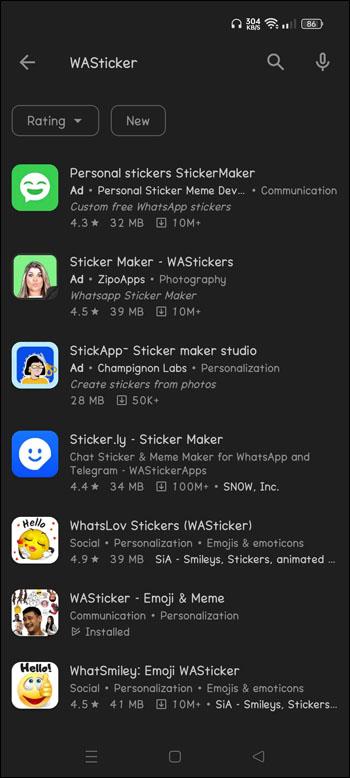
- Επιλέξτε την εφαρμογή αυτοκόλλητων που επιθυμείτε από μια μεγάλη λίστα. Στη συνέχεια, πατήστε "Εγκατάσταση" για να το κατεβάσετε στο τηλέφωνο.
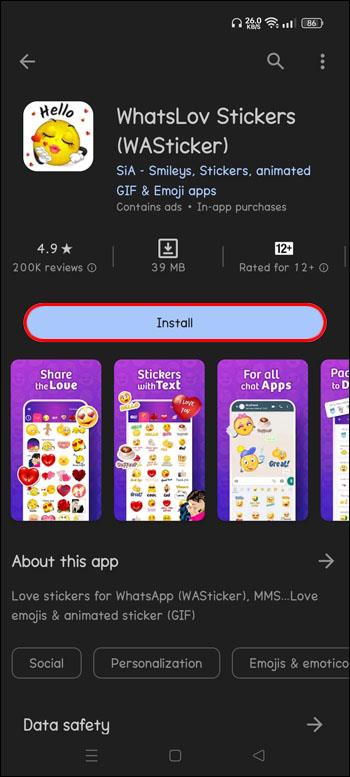
- Εισαγάγετε τα αυτοκόλλητα σας στο WhatsApp χρησιμοποιώντας τη μέθοδο που ενεργοποιεί η πρόσφατα εγκατεστημένη εφαρμογή σας. Για να το κάνετε αυτό, θα πατήσετε το πακέτο αυτοκόλλητων και θα επιλέξετε "Προσθήκη πακέτου".
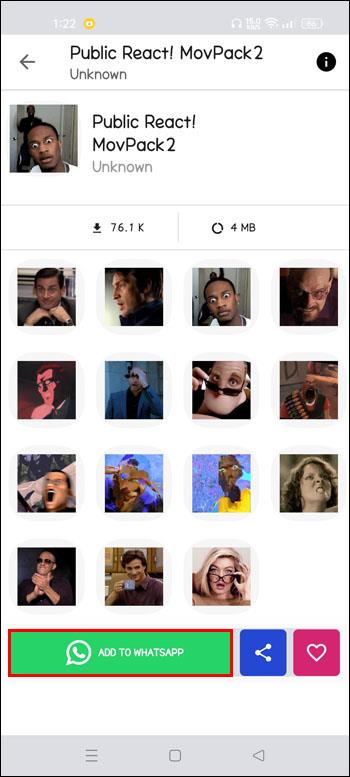
- Ελέγξτε ξανά την οθόνη "Sticker". Θα δείτε το εισαγόμενο πακέτο αυτοκόλλητων σε αυτήν την οθόνη. Πατήστε το για να δείτε τι υπάρχει μέσα.
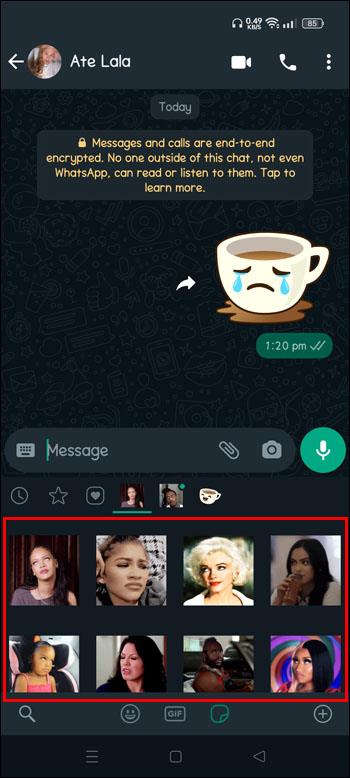
Προσθήκη από τα αυτοκόλλητα που ελήφθησαν
Οι φίλοι σας στο WhatsApp θα σας στέλνουν αυτοκόλλητα σε συνομιλίες. Μπορείτε να τα κατεβάσετε ως πακέτα αυτοκόλλητων με αυτόν τον τρόπο:
- Προσδιορίστε το αγαπημένο σας αυτοκόλλητο που λάβατε και πατήστε το.
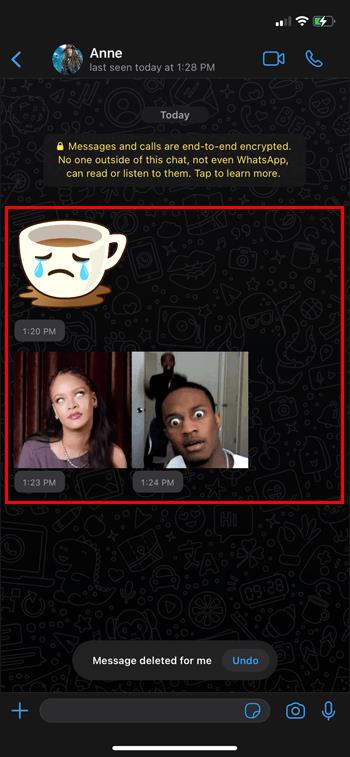
- Στο αναδυόμενο παράθυρο, αγγίξτε «Προβολή πακέτου αυτοκόλλητων».
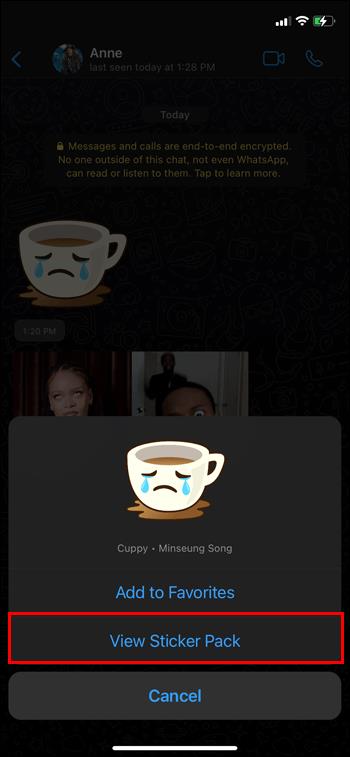
- Θα εμφανιστούν δύο κουμπιά: "Λήψη" και "Προσθήκη". Επιλέξτε "Προσθήκη" για να προσθέσετε το πακέτο αυτοκόλλητων στην ενότητα "Αγαπημένα".
- Για να δείτε την εφαρμογή που περιέχει αυτό το αυτοκόλλητο, πατήστε "Προβολή περισσότερων".
- Αφού προβάλετε την εφαρμογή, κάντε κλικ στο "Εγκατάσταση".
- Μετά από αυτό, εισάγετέ το στο WhatsApp, όπως φαίνεται παραπάνω.
Δημιουργήστε τα αυτοκόλλητα WhatsApp σας
Αν δεν σας αρέσει το WhatsApp, τα πακέτα αυτοκόλλητων τρίτων και που έχετε λάβει, η τελευταία σας επιλογή είναι να σχεδιάσετε μερικά μόνοι σας. Θα χρησιμοποιήσετε έναν υπολογιστή ως εξής:
- Ανοίξτε την εφαρμογή WhatsApp Web ή WhatsApp για υπολογιστές.
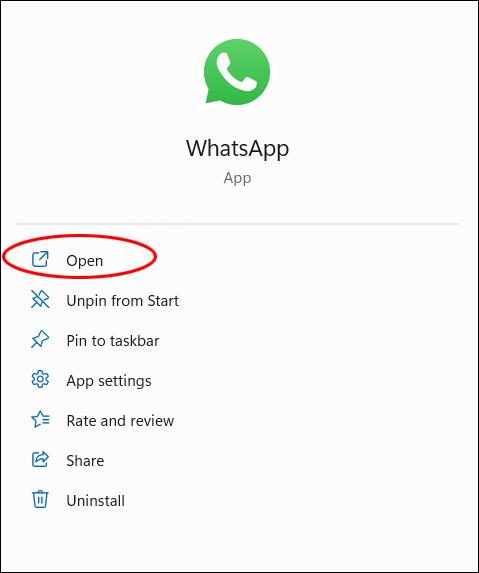
- Κάντε κλικ σε μια συνομιλία και πατήστε "Emoji".
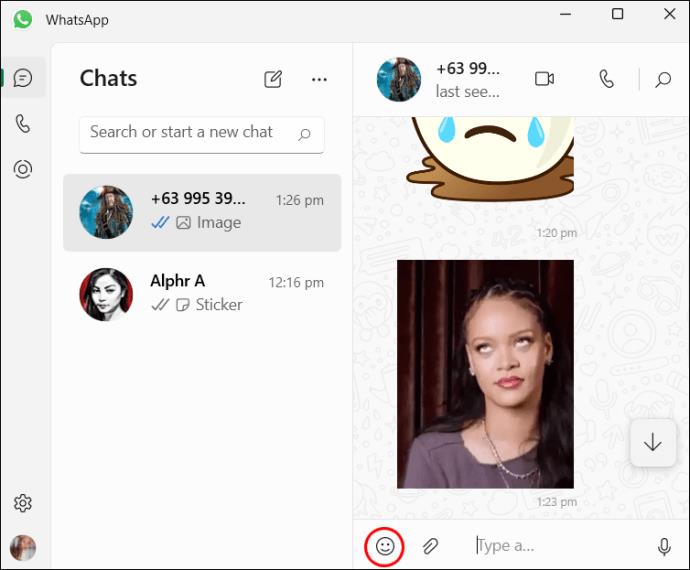
- Πατήστε το κουμπί "Sticker" στο επάνω μέρος και πατήστε το εικονίδιο "+ Create".
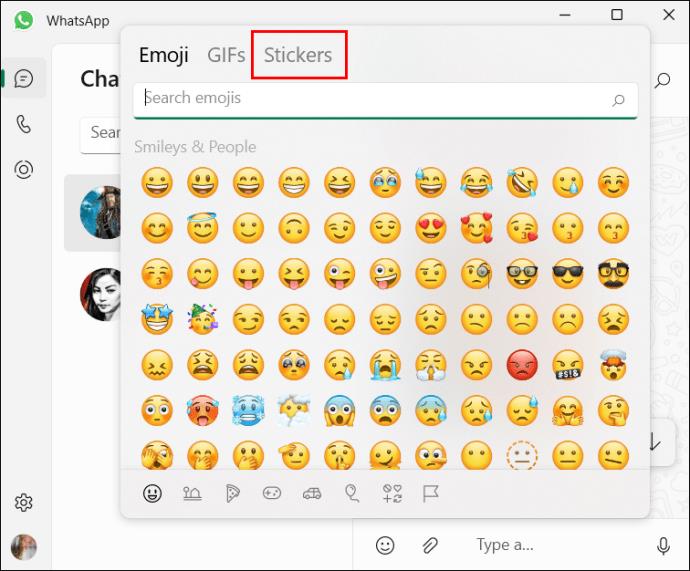
- Ανεβάστε την εικόνα που θα χρησιμοποιήσετε για να φτιάξετε ένα αυτοκόλλητο από υπολογιστή.
- Θα εμφανιστεί η οθόνη επεξεργασίας αυτοκόλλητων. Διαθέτει πολλά εργαλεία επεξεργασίας, όπως περικοπή, αναίρεση, επανάληψη κ.λπ.
- Μόλις σχεδιάσετε το αυτοκόλλητο σας, κάντε κλικ στο "Τέλος".
- Μεταφέρετε το νέο σας αυτοκόλλητο σε αυτούς που επιθυμείτε πατώντας «Αποστολή».
Συχνές ερωτήσεις
Ποια εφαρμογή τρίτου μέρους μπορώ να χρησιμοποιήσω για να φτιάξω αυτοκόλλητα WhatsApp;
Έχετε πολλές εφαρμογές τρίτων στο Google Play Store και το App Store. Ωστόσο, τα πιο δημοφιλή και για τα δύο λειτουργικά συστήματα είναι το Sticker.ly και το StickersApp .
Μπορώ να μεταφέρω αυτοκόλλητα WhatsApp από ένα παλιό τηλέφωνο σε ένα νέο;
Δεν χρειάζεται να κάνετε πολλά για να μεταφέρετε αυτοκόλλητα WhatsApp από το παλαιότερο τηλέφωνό σας σε μια νέα συσκευή. Απλώς δημιουργήστε αντίγραφα ασφαλείας του WhatsApp για να επιτρέψετε την αυτόματη μεταφορά όλων των αυτοκόλλητων.
Απολαύστε αυτοκόλλητα WhatsApp
Μπορείτε να στείλετε πακέτα αυτοκόλλητων με τις συνομιλίες σας ή να τα δείξετε στην κατάστασή σας στο WhatsApp. Το WhatsApp σας έχει 13 προεγκατεστημένα αυτοκόλλητα. Εάν θέλετε περισσότερα, αποκτήστε τα στο Whatsapp Stickers Store ή εγκαταστήστε μια εφαρμογή τρίτου μέρους από το Play Store ή το App Store. Οι χρήστες εφαρμογών Web και Desktop WhatsApp μπορούν επίσης να απολαμβάνουν παρόμοια προνόμια.
Έχετε χρησιμοποιήσει ένα πακέτο αυτοκόλλητων WhatsApp στο παρελθόν; Πόσο καλή ή κακή ήταν η εμπειρία σας; Ενημερώστε μας στην παρακάτω ενότητα σχολίων.